Hirdetés
 A webkamerák nagyszerűek. Valójában nincs korlátozás arra vonatkozóan, hogy mit tehetsz vele. Lehet, hogy nem olyan izgalmas, mint régen, de ez mégis az egyik leghasznosabb, amiben birtokolom. Az egyik dolog, ami furcsának találom a webkamerákat, a rugalmasság relatív hiánya.
A webkamerák nagyszerűek. Valójában nincs korlátozás arra vonatkozóan, hogy mit tehetsz vele. Lehet, hogy nem olyan izgalmas, mint régen, de ez mégis az egyik leghasznosabb, amiben birtokolom. Az egyik dolog, ami furcsának találom a webkamerákat, a rugalmasság relatív hiánya.
Hogyan láthatom webkamera-hírcsatornám az asztalomon, függetlenül attól, hogy mit csinálok? Mi lenne, ha meg akarom győződni arról, hogy nem nézek bolondnak videocsevegésben anélkül, hogy szemmel kellene tartanom a csevegő klienst?
Nemrég botladoztam CamDesk. Ez az apró, nyílt forráskódú alkalmazás valóban egyszerű megoldást kínál a fent említett webkamera-problémákra. A CamDesk segítségével állandó testreszabási lehetőséget biztosít bármely webkamerájához egy testreszabható ablakban, és nyomon tudja követni, hogy mi folyik, függetlenül attól, hogy mit csinálsz. Használható bármi számára, kezdve a macskák kémkedésével és az ajtó szemének figyelemmel kísérésével, a folyamatos folyamatos takarmányozással, miközben videobeszélgetést folytat vagy videofelvételt készít. Ragyogó!
A CamDesk telepítése
A CamDesk egy nyílt forrású projekt, amelyet még számos független fejlesztő fejleszt. Mint ilyen, briliáns az egyszerűségében, de csak kissé durva a széle körül. Papíron a CamDesk elérhető a Windows, a Linux, a Chrome és az Android számára, de az utóbbi kettő nagyon fejlesztés alatt áll, és még a fejlesztők sem igazán javasolják letöltését.
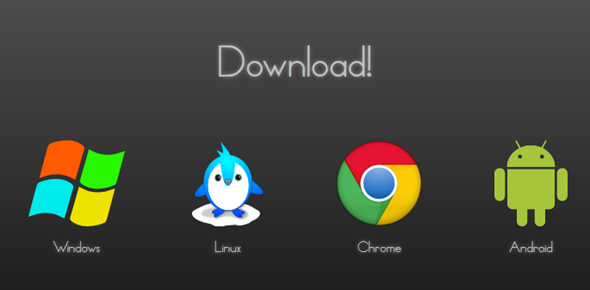
Ha Linux operációs rendszert használ, a telepítéshez mellékelt utasításokat talál, amikor letölt a tarballot. Szabadságra most a Windows verzióra fogok összpontosítani. A CamDesk for Windows telepítéséhez szüksége lesz a rendszerre .NET-keretrendszer 4 telepítve. Ez az egyetlen igazi követelmény a CamDesk telepítéséhez (ha feltételezzük, hogy 1,17 MB szabad merevlemez-meghajtóval rendelkezik).
A CamDesk hordozható, és nincs telepítési folyamat. Egyszerűen bontsa ki a fájlokat, és futtassa az EXE fájlt. Készen állsz valamilyen webkamera szórakozásra!
A CamDesk használata
Ha egynél több webkamera van csatlakoztatva a számítógéphez, akkor az első dolog, amit meg kell tennie, válassza ki azt, amelyet a webkamera folyamatos hírcsatornájához használni szeretne. Sajnos ezt a CamDesk-en belül nem lehet megváltoztatni, és nincs más választás, mint minden alkalommal újraindítani a CamDesk-et, amikor meg akarja változtatni a videó forrását. Mivel ez egy nagyon kicsi és gyors alkalmazás, ez nem okozhat túl sok fejfájást.

Most, hogy megvan a forrása, látnia kell a videó hírcsatornáját az asztalon. Valami így néz ki:

Miután megjavította a haját (amit nyilvánvalóan nem tettem meg), elkezdhet videocsevegést vagy videofelvételt, vagy egyszerűen csak böngészhet az interneten oldalsó arccal, ha ez a te dolgod. A videót mozgathatja, ha az egérrel húzza, és egy kevésbé feltűnő helyre helyezheti az asztalon. Kattintson a jobb gombbal a videóra további lehetőségek eléréséhez.

Innentől indíthatja és leállíthatja a videót, átkapcsolhatja a teljes képernyős módot, elérheti a beállításokat és leállíthatja a CamDesk szolgáltatást. Mindegyik opciónak megvan a saját gyorsbillentyűje, ha inkább ezeket használja. Nézzük meg, mi tartja számunkra a preferenciákat.

Ez Bibi, az idős macskám, akit a másik webkamerámmal próbáltam követni. A preferenciaablakok, bár némileg vonzóak, néhány hasznos lehetőséget kínálnak. Innentől rögzítheti és rögzítheti a videoablakot, hogy akár tetején maradjon, akár úgy, mint bármelyik régi ablak. Megváltoztathatja a videó méretét is az Ön igényei szerint, és megváltoztathatja a videó átlátszóságát.
Ez az utolsó lehetőség akkor érdekes, ha szemmel kell tartania magát vagy valami mást együtt dolgozik egy projekten vagy megoszthatja a képernyőjét, de nem akarja, hogy a videó mindent felvegyen hely. Ehhez beállíthatja a videót félig átlátszóvá, és ne veszítse el a fókuszt.

Ha van külső webkamera, bármilyen dolgot megfigyelhet, amelyre rámutat, függetlenül attól, hogy mit tesz a számítógépen. Ily módon tovább dolgozhatnék ezen a poszton, miközben megbizonyosodtam arról, hogy nem ébresztem fel a macskámat.

Otthon otthon néz ki, nem? Majdnem úgy, mintha ő lenné az a részem, amelyet olvastam.
Alsó sor
CamDesk egy fantasztikus kis segédprogram, amely szinte bármihez használható, amit el tud képzelni. Ez csak néhány ötlet arra, hogy mit tehetne egy ilyen eszközzel. Mire használnád? Van ragyogó ötlete? Oszd meg a megjegyzésekben, így meg tudjuk csinálni!
Kép jóváírás:Webkamera és laptop a Shutterstockon keresztül
Yaara (@ylancet) egy szabadúszó író, tech blogger és csokoládébarát, aki szintén biológus és teljes munkaidős geek.